Damit Screens eine Verbindung zu Ihrem PC herstellen kann, muss es für den Fernzugriff konfiguriert werden.
Es gibt zwei Möglichkeiten, Ihren PC zu konfigurieren:
1. Konfigurieren Ihres PCs über Screens Connect (empfohlen)
2. Konfigurieren Ihres PCs manuell
Konfigurieren Ihres Windows PC über Screens Connect
Um die Konfiguration zu vereinfachen, empfehlen wir Ihnen, Screens Connect herunterzuladen und zu installieren, unser kostenloses Dienstprogramm, mit dem Ihr Windows PC von überall aus erreichbar ist.
Screens Connect installiert außerdem einen VNC-Server (TightVNC), der erforderlich ist, damit Screens eine Verbindung herstellen kann. Außerdem kümmert es sich um die Konfiguration der Windows Firewall.
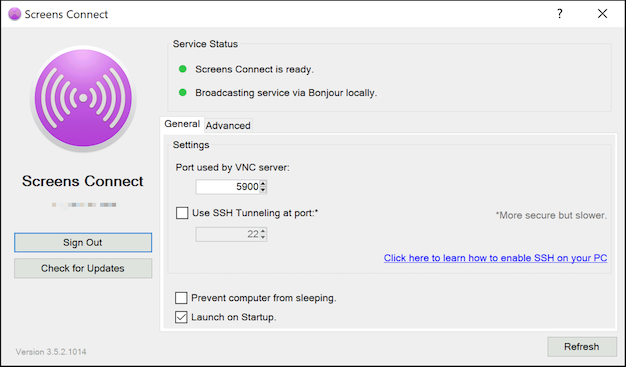
Nach der Installation und Ausführung ist Screens Connect über die Task-Menüleiste zugänglich.
Sie können Screens Connect für Windows hier herunterladen.
Starten Sie einfach die App und folgen Sie den Anweisungen!
Bei Bedarf finden Sie detaillierte Installations- und Konfigurationsanweisungen in diesem Artikel.
Hinweis 1: Screens Connect 4 erfordert Windows 7 SP1 und .NET Framework 4.7.2 oder höher.
Hinweis 2: Avast Antivirus stört bekanntermaßen Screens Connect. Wenn Sie das Produkt verwenden, müssen Sie eine Ausnahme für Screens Connect konfigurieren.
Sie können jetzt eine Verbindung herstellen zu Ihrem Windows PC.
Manuelle Konfiguration Ihres Windows PC
Wenn Sie Screens Connect auf Ihrem PC nicht verwenden möchten oder können oder wenn Sie Tailscale oder NordVPN verwenden möchten, um Ihren PC von überall aus zugänglich zu machen, müssen Sie dennoch einen VNC-Server installieren. Wir empfehlen TightVNC oder UltraVNC, obwohl jeder VNC-Server genauso gut funktionieren sollte.
Sobald ein VNC-Server installiert wurde, müssen Sie einige Informationen sammeln.
Die IP-Adresse. Bewegen Sie den Mauszeiger über das VNC-Serversymbol in der Taskleiste und warten Sie, bis im Popup die IP-Adresse angezeigt wird.

Der VNC-Port. Doppelklicken Sie auf das VNC-Serversymbol in der Taskleiste Windows, um die Servereinstellungen zu öffnen. Standardmäßig sollte die Portnummer 5900 sein, aber es ist möglich, sie auf einen anderen Wert einzustellen. Wir empfehlen, Port 5900 zu verwenden.
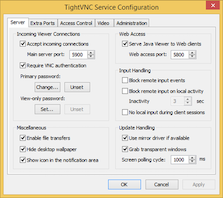
Das Passwort. Wir empfehlen Ihnen dringend, ein Passwort für den Zugriff auf Ihren PC über den VNC-Server zu erstellen. Kein Passwort festzulegen, könnte ein Sicherheitsrisiko darstellen. Klicken Sie unter Primäres Passwort auf die Schaltfläche Ändern..., um ein Passwort zu erstellen. Dies ist das Passwort, das Sie bei der Verbindung über Screens verwenden werden.
Die Firewall. Wenn die Windows Firewall läuft – oder auch eine andere Software-Firewall – stellen Sie sicher, dass Screens Connect (sofern installiert) und der VNC-Server eingehende Verbindungen empfangen dürfen.

Optional: Installieren eines SSH-Servers für sichere Verbindungen
Bitte lesen Sie diesen Artikel, um zu erfahren, wie Sie SSH auf Ihrem Windows PC aktivieren.
Ihren PC remote zugänglich machen
Wenn Sie remote eine Verbindung zu Ihrem Computer herstellen möchten, empfehlen wir die Verwendung von Screens Connect oder Tailscale. Detaillierte Anweisungen finden Sie in diesem Abschnitt.
Nächster Schritt
Sie können jetzt eine Verbindung herstellen zu Ihrem Windows PC.
